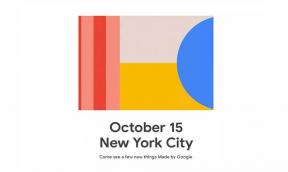Popravak: SteelSeries Apex 3 RGB tipkovnica ne radi na računalu ili prijenosnom računalu sa sustavom Windows
Miscelanea / / August 23, 2022
U ovom ćemo članku pogledati neke od potencijalnih rješenja za rješavanje problema i vraćanje vaše Steelseries Apex 3 RGB tipkovnice u radno stanje. Stoga provjerite dolje navedena rješenja kako biste dobili svoj popravak ako prolazite kroz sličnu fazu.
Steelseries nikada nije propustio ponuditi impresivne proizvode kada su u pitanju računalne periferije. Kad govorimo o njihovim tipkovnicama, miševima, itd., Steelseries uvijek ima ikonične predmete. Steelseries Apex 3 RGB tipkovnica je još jedan takav primjer.
Ova tipkovnica lansirana 2021. dolazi s elegantnim dizajnom, fantastičnim funkcijama i privlačnim RGB osvjetljenjem. Povrh toga, IP32 ocjena vodootpornosti i magnetski oslonac za zapešće dolaze kao potpuno opravdana značajka po svojoj cijeni. Unatoč tome, budući da se radi o električnim predmetima, obično se očekuje da će s vremena na vrijeme doći do određenih problema. Ista stvar vrijedi i za Apex 3 RGB.
Tijekom proteklih nekoliko mjeseci bilo je mnogo upita od korisnika o Steelseries Apex 3 tipkovnici koja ne radi ispravno na Windows računalima ili prijenosnim računalima. Pa, to može biti ili rezultat neispravne tipkovnice ili možda neki problem s konfiguracijom. Koji god razlog bio, naša je primarna namjera pronaći brzo rješenje za problem.

Sadržaj stranice
-
Popravak: Steelseries Apex 3 RGB tipkovnica ne radi na računalu ili prijenosnom računalu sa sustavom Windows
- 1. Promijenite USB priključak tipkovnice
- 2. Resetirajte svoju Apex tipkovnicu za igranje
- 3. Ažurirajte upravljačke programe uređaja
- 4. Ponovno instalirajte upravljačke programe uređaja
- 5. Instalirajte sva Windows ažuriranja na čekanju
- Zaključak
Popravak: Steelseries Apex 3 RGB tipkovnica ne radi na računalu ili prijenosnom računalu sa sustavom Windows
U ovom ćemo članku podijeliti nekoliko metoda za popravak Apex 3 koji ne radi na vašem računalu sa sustavom Windows. Svaka metoda pomoći će u ovisnosti o uzroku problema. Dakle, počnite od prve metode i nastavite u skladu s njom. Na kraju ćete prepoznati problem i zauvijek ga riješiti jednim od ovih rješenja.
Oglasi
1. Promijenite USB priključak tipkovnice
Ako imate problema s uključivanjem svoje Steelseries Apex 3 tipkovnice, velike su šanse da je problem u vašem USB priključku. Sada, to ne mora nužno biti neispravan priključak. Ali ponekad bi USB priključak na koji ste priključili tipkovnicu mogao imati problema s prepoznavanjem uređaja. U tom slučaju pokušajte promijeniti port i provjerite radi li to. Pretpostavimo da ste tipkovnicu priključili na USB tipa 2.0, a zatim je ponovno priključite na 3.0 priključak. U većini slučajeva to se smatra učinkovitim rješenjem.
2. Resetirajte svoju Apex tipkovnicu za igranje
Sljedeća metoda navodi rješenje koje gotovo popravlja svaki mali do veliki kvar na vašoj tipkovnici. Za izvođenje resetiranja vaše Apex 3 RGB tipkovnice, slijedite korake u nastavku:
- Pritisnite i držite tipku medija nekoliko sekundi. Ovo će prikazati izbornik na vašem zaslonu.
- Sada se pomaknite prema dolje i kliknite na opciju "Postavke".
- Ponovno se pomaknite prema dolje i kliknite na opciju Factory Reset na OLED-u.
- Odaberite "Da" za potvrdu resetiranja uređaja.
Ovo je jedan od najlakših načina za resetiranje tipkovnice i pokretanje nove sesije na tipkovnici.
3. Ažurirajte upravljačke programe uređaja
Još jedan razlog zašto vaša Steelseries Apex 3 RGB tipkovnica može imati problema u radu s vašim računalom jesu zastarjeli upravljački programi uređaja. U tom slučaju možete jednostavno ažurirati upravljačke programe uređaja u roku od nekoliko minuta. Koraci za ažuriranje upravljačkih programa navedeni su u nastavku:
Oglasi
- Pritisnite tipku Win + R na tipkovnici i pustite da se pojavi prozor Pokreni.

- Sada upišite 'devmgmt.msc' i kliknite na gumb OK. Ovo će otvoriti prozor upravitelja uređaja.
- Sada kliknite gumb sa strelicom pored "Uređaji za ljudsko sučelje".
- Potražite Steelseries Apex 3 i desnom tipkom miša kliknite na njega.

- Odaberite Ažuriraj upravljački program.
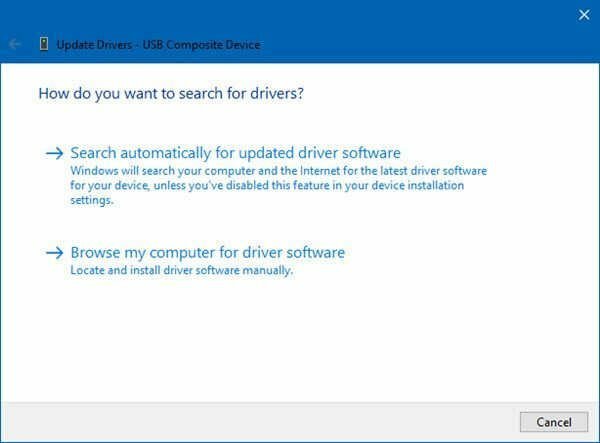
- Automatski skenirajte ažurirane upravljačke programe i instalirajte ih na svoj sustav.
4. Ponovno instalirajte upravljačke programe uređaja
Ponekad buggy ili neispravan upravljački program mogu uzrokovati takve probleme. U tom slučaju možete ponovno instalirati upravljački program. Za ponovnu instalaciju upravljačkog programa, možete uzeti reference iz sljedećih koraka.
- Pritisnite naredbu Win + R da biste otvorili prozor Pokreni.

Oglasi
- Upišite 'devmgmt.msc' i kliknite na OK.
- Kliknite na Uređaji ljudskog sučelja.
- Sada desnom tipkom miša kliknite Steelseries Apex 3 i odaberite Deinstaliraj.

- Nakon što je upravljački program uređaja deinstaliran, idite na web stranicu Steelseries i potražite Apex 3 upravljačke programe.
- Preuzmite i instalirajte najnoviji upravljački program.
5. Instalirajte sva Windows ažuriranja na čekanju
Windows stalno dobiva česta ažuriranja. Ova ažuriranja osiguravaju da je sustav bez grešaka i štiti od bilo kakvog abnormalnog ponašanja. Međutim, ako koristite zastarjelu verziju sustava Windows, to može uzrokovati takve probleme. Kako biste to izbjegli, uvijek održavajte svoj Windows ažuriranim. Evo kako možete ažurirati sva ažuriranja sustava Windows.
- Prvo idite na postavke sustava Windows.
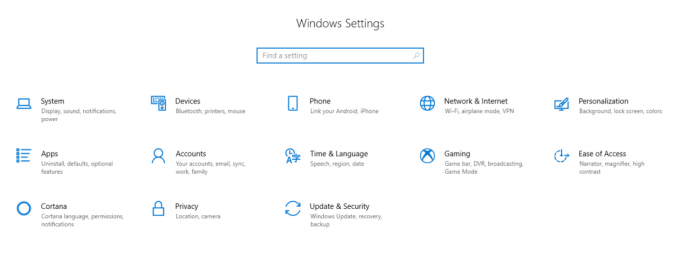
- Sada idite na Ažuriranje i sigurnost.

- Kliknite na "Provjeri ažuriranja".
- Ponavljajte postupak dok se ne pokaže da je vaš sustav sada ažuran.
Zaključak
Dakle, to su bili svi problemi s kojima Steelseries Apex 3 korisnici dolaze. Općenito, ovo su najčešći uzroci iza toga. A ako je jedno od njih, tada će dano rješenje odmah riješiti problem.
Međutim, nijedan od ovih popravaka ne radi, to može biti i zbog neispravnog uređaja. U tom slučaju pokušajte kontaktirati Steelseries podršku i zatražiti savjet stručnjaka. U svakom slučaju, javite nam je li vam ovaj članak bio od pomoći. A ako da, javite nam u čemu je zapravo bio problem i koliko je točno bilo naše rješenje.